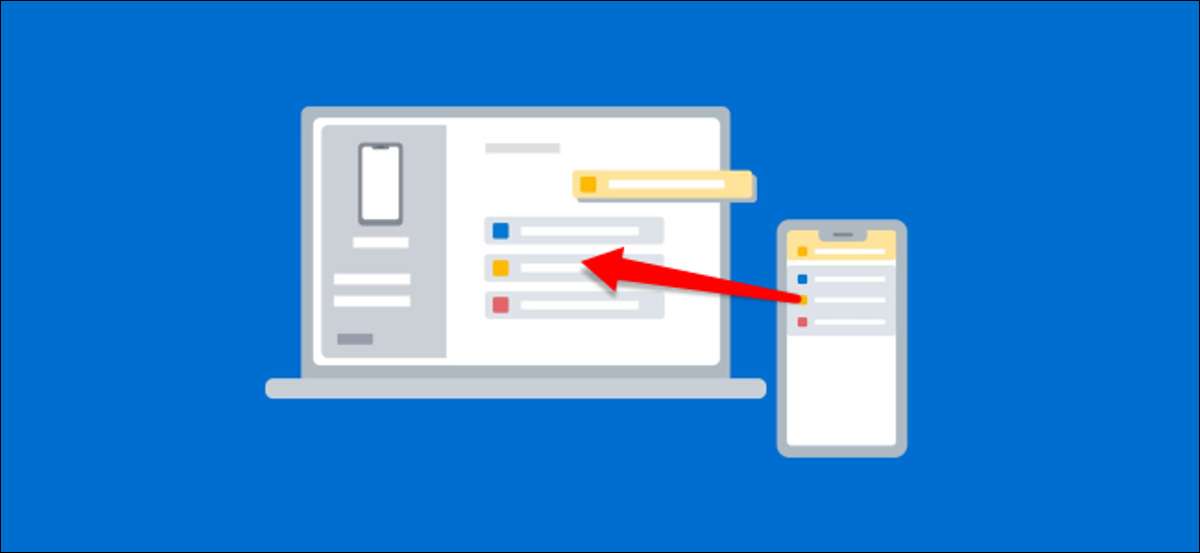
- Vous avez installé la mise à jour Windows 10 avril 2018 ou ultérieure.
- Votre appareil Android fonctionne Android 7.0 ou version ultérieure.
 [dix]
Appuyez sur "Ouvrir" dans la notification qui apparaît sur votre périphérique Android pour synchroniser les paramètres de notification.
[dix]
Appuyez sur "Ouvrir" dans la notification qui apparaît sur votre périphérique Android pour synchroniser les paramètres de notification.

 [dix]
L'application de votre téléphone Companion peut désormais synchroniser les notifications Android à l'application de votre téléphone sur votre PC Windows. Il y a quelques façons que vous pouvez tirer le meilleur parti de cette fonctionnalité.
[dix]
Les notifications sont véritablement "synchronisées" entre les appareils. Cela signifie que lorsque vous cliquez sur le "X" pour supprimer une notification de votre PC, il est également supprimé de votre appareil Android.
[dix]
[dix]
L'application de votre téléphone Companion peut désormais synchroniser les notifications Android à l'application de votre téléphone sur votre PC Windows. Il y a quelques façons que vous pouvez tirer le meilleur parti de cette fonctionnalité.
[dix]
Les notifications sont véritablement "synchronisées" entre les appareils. Cela signifie que lorsque vous cliquez sur le "X" pour supprimer une notification de votre PC, il est également supprimé de votre appareil Android.
[dix]
 [dix]
Vous pouvez également utiliser les actions rapides de notification qui apparaissent sur les notifications Android et la réponse directement à partir de votre PC.
[dix]
[dix]
Vous pouvez également utiliser les actions rapides de notification qui apparaissent sur les notifications Android et la réponse directement à partir de votre PC.
[dix]
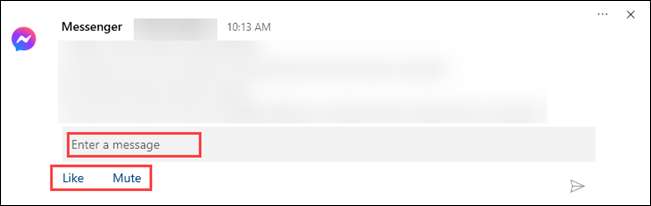 [dix]
Une chose importante que vous devriez faire est de personnaliser quelles notifications vous verrez sur votre PC et comment elles vont regarder. Pour ce faire, cliquez sur "Personnaliser" dans l'onglet Notifications.
[dix]
[dix]
Une chose importante que vous devriez faire est de personnaliser quelles notifications vous verrez sur votre PC et comment elles vont regarder. Pour ce faire, cliquez sur "Personnaliser" dans l'onglet Notifications.
[dix]
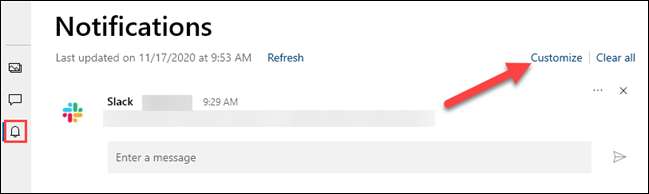 [dix]
Vous verrez les bascules suivantes en haut des paramètres "Notifications":
[dix]
Vous verrez les bascules suivantes en haut des paramètres "Notifications":
- "Afficher dans l'application de votre téléphone": Cela allume la synchronisation de notification et la maintient activé.
- "Afficher les bannières de notification": Les notifications apparaîtront dans des fenêtres contextuelles dans le coin de l'écran.
- "Afficher le badge sur la barre des tâches": Lorsque votre téléphone est ouvert dans la barre des tâches, vous verrez un badge de numéros pour les notifications.
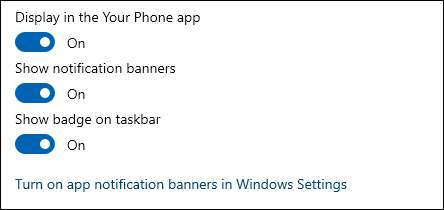 [dix]
Ensuite, vous pouvez choisir les notifications d'applications Android apparaîtront sous Windows. Cliquez sur "Afficher tout" et basculez tout ce que vous ne voulez pas voir. Ces notifications apparaîtront toujours sur votre appareil Android.
[dix]
[dix]
Ensuite, vous pouvez choisir les notifications d'applications Android apparaîtront sous Windows. Cliquez sur "Afficher tout" et basculez tout ce que vous ne voulez pas voir. Ces notifications apparaîtront toujours sur votre appareil Android.
[dix]
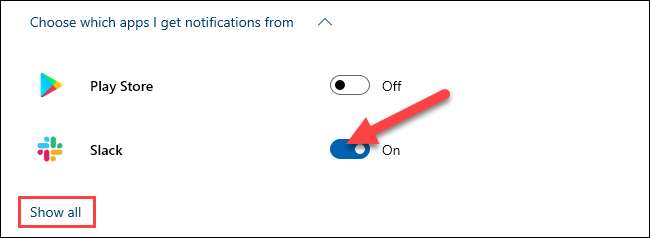 [dix]
Enfin, vous pouvez personnaliser comment les badges et les bannières apparaissent. Cliquez sur le menu déroulant pour ouvrir les options de désignation. Vous pouvez choisir d'effacer les badges lorsque vous affichaient des éléments non lus, lorsque l'application est ouverte, ou lorsque vous affichez une catégorie.
[dix]
[dix]
Enfin, vous pouvez personnaliser comment les badges et les bannières apparaissent. Cliquez sur le menu déroulant pour ouvrir les options de désignation. Vous pouvez choisir d'effacer les badges lorsque vous affichaient des éléments non lus, lorsque l'application est ouverte, ou lorsque vous affichez une catégorie.
[dix]
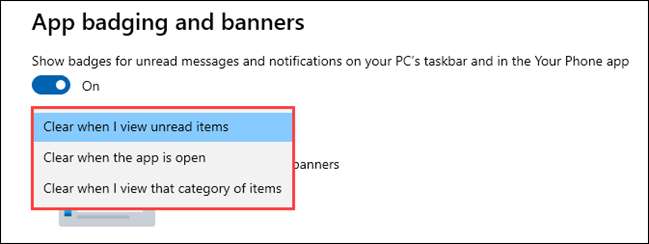 [dix]
Dans la section Bannière, vous pouvez choisir de disposer de tout le contenu de la notification masquée, d'afficher uniquement l'expéditeur ou d'afficher l'aperçu complet.
[dix]
[dix]
Dans la section Bannière, vous pouvez choisir de disposer de tout le contenu de la notification masquée, d'afficher uniquement l'expéditeur ou d'afficher l'aperçu complet.
[dix]
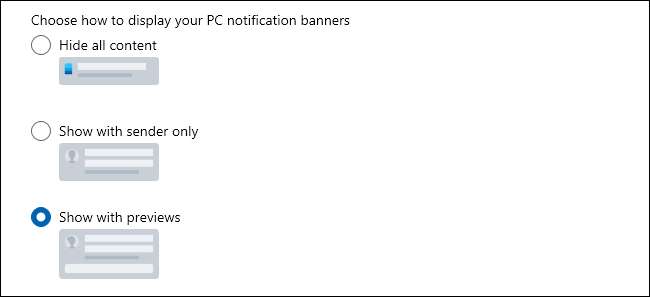 [dix]
C'est ça! Vous êtes tous définis pour obtenir vos notifications Android sur votre PC Windows 10. C'est un excellent économie de temps si vous utilisez beaucoup votre ordinateur tout au long de la journée. Il peut également sauver la vie de la batterie sur votre téléphone car vous n'aurez pas à le déverrouiller aussi souvent.
[dix]
C'est ça! Vous êtes tous définis pour obtenir vos notifications Android sur votre PC Windows 10. C'est un excellent économie de temps si vous utilisez beaucoup votre ordinateur tout au long de la journée. Il peut également sauver la vie de la batterie sur votre téléphone car vous n'aurez pas à le déverrouiller aussi souvent.







